DaVinci Resolve 14 添加滤镜
可以通过【剪辑]工作界面中的特效库添加滤镜,从中选择需要的滤镜拖动到时间线中的素材上,如图所示。
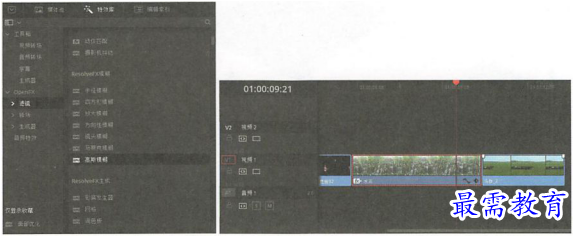
单击【检查器】按钮,单击OpenFX按钮,可以调整滤镜的参数,如图所示。

在【调色】工作界面中单击右上角的OpenFX按钮,可以选择需要的滤镜拖动到节点视图中添加一个节点,然后进行正确的连接即可,如图所示。
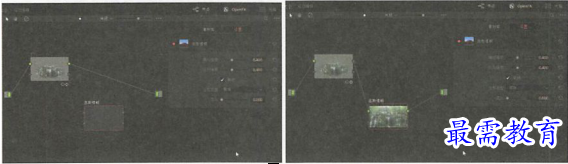
在监视器中对比查看添加特效前后的效果,如图所示。

在【设置】面板中可以调整滤镜的参数,然后单击【素材库】按钮,在【素材库】面板中可以选择其他更多的滤镜作为节点添加到节点视图中,如图所示。
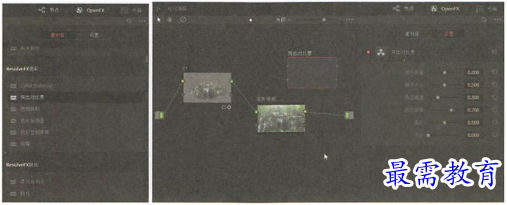
如果是免费用户,很多的ResolveFX滤镜是不能使用的,不过没有关系,我们可以安装一些特效插件来尽量弥补这个缺失。如果使用过After Effects、Premiere Pro或Final Cut Pro之类的后期软件,就一定清楚知道插件的高效率和非凡效果。DaVinci Resolve 14也不例外,同样支持很多插件来增加调色效果,但是一定要注意DaVinci Resolve 14的插件接口是OpenFX类型及系统的区别,Mac系统的安装包是不能给Windows系统用的。
DaVinci Resolve 14的插件十分丰富,接下来重点讲解几个典型常用且功能强大的插件,比如蓝宝石、Magic Bullet Suite、RE:Vision Effects、Beauty Box、Neat Video和 BCC 等插件。

 湘公网安备:43011102000856号
湘公网安备:43011102000856号 

点击加载更多评论>>